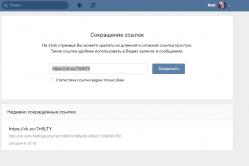Жаропонижающие средства для детей назначаются педиатром. Но бывают ситуации неотложной помощи при лихорадке, когда ребенку нужно дать лекарство немедленно. Тогда родители берут на себя ответственность и применяют жаропонижающие препараты. Что разрешено давать детям грудного возраста? Чем можно сбить температуру у детей постарше? Какие лекарства самые безопасные?
Закон Мерфи гласит: «Все что работает, обязательно сломается в самый неподходящий момент». К сожалению, никто из пользователей не застрахован от неприятной ситуации, когда незаменимый и совершенно бесплатный Skype перестает работать именно тогда, когда вам нужно повести срочные переговоры (от которых зависит само ваше существование), а на сотовом телефоне баланс нулевой и вы находитесь на краю финансовой пропасти.
Некогда разбираться, кто виноват, подскажите, пожалуйста — что делать?
Как восстановить Скайп , потому что срочно нужна связь? Вопрос довольно обширный и для начала необходимо вычленить проблемы, потом разобраться в причинах и уже потом решать вопрос с пошаговыми инструкциями.
Производители электроники и разработчики программного обеспечения в один голос утверждают, что в 99% проблем с компьютерами, интернетом и программами виноваты сами пользователи. Это они так говорят, чтобы не отвечать по рекламациям и не платить за ремонт негодного оборудования и программ, написанных индийским кодом.
- Пользователь забыл логин или пароль и не может войти в ученую запись Скайп. Это самая маленькая проблема.
- Пользователь забыл вообще все данные, которые использовались при регистрации в Скайпе. А себя он не забыл?
- Skype почему-то перестал работать. Сначала проверьте, а есть ли интернет-соединение. Может, вы просто забыли вовремя пополнить баланс?
- Скайп вообще не запускается. Щелкаете по значку на рабочем столе, что-то там начало вращаться, но ничего не происходит. Проблема с самим приложением или операционной системой.
- Пропали контакты и история переговоров. Несанкционированные или ошибочные изменения в настройках Skype. Сбой в работе программы.
Как видите — причин некорректной работы Скайпа может быть множество.
Инструкции и рекомендации по восстановлению работоспособности Skype
Как восставить забытый или утерянный пароль от учетной записи? Если вы помните адрес электронной почты, который использовался при регистрации, то все просто.
После запуска программы нажмите «не могу войти в Skype», либо зайдите по ссылке:




Как восставить ученую запись Skype, если вы забыли адрес логин? В этом случае придется вступать в переписку со службой поддержки клиентов Skype. Через форму обратной связи напишите письмо в службу поддержки. Сообщите персональные данные, которые помогут вас идентифицировать как пользователя Скайп. Это может быть номер сотового телефона или платежные данные, если вы пользовались какими-либо платными сервисами Skype. Например, звонили по Скайпу на номера абонентов мобильных операторов связи.
Как восставить исчезнувшую историю переговоров? На этот трудный случай существует особая программа — SkypeLogView — просмотрщик журналов Скайпа. Скачайте программу из интернета и она поможет вам найти журналы общения вашего профиля Скайп где-то там в дебрях системных файлов Windows.
Что делать если Скайп не включается? Технические проблемы
Как восстановить Скайп если программа вообще не хочет работать?
- Для начала попробуйте обновить Skype до самой свежей версии. Для этого посетите официальный сайт программы и скачайте откуда инсталлятор.
- Если и после этого Скайп не желает включаться — нужно попытаться очистить систему. Возможно, какие-то файлы Скайпа повреждены и именно они мешают нормальной работе приложения. Вероятно вирусное заражение компьютера. Для начала просканируете систему антивирусом. Перезагрузите компьютер и попробуйте включить Скайп. Не работает? Переходите к следующему пункту.
- Попробуйте полностью деинсталлировать старый Скайп и удалить все остаточные данные из системы и реестра. Для этого вам понадобится спецпрограмма деинсталлятрор. Хорошо удаляет ненужные программы IoBit Uninstaller. Скачайте эту бесплатную программу с официального сайта. После этого запустите процесс удаления. Потом при помощи функции мощного сканирования полностью очистите компьютер от всех остатков Skype.
- Теперь заново устанавливайте Skype.
- Если и теперь не работает — у вас проблемы с операционной системой. Для начала попробуйте воспользоваться системной функцией Восстановление системы до более раннего состояния.
- Если опять не работает — пришло время обновить операционную систему.
Как восстановить Скайп на мобильном устройстве
Восстановление Skype на смартфоне или планшете в основном происходит по тем же правилам, что и на компьютере стационарном. Только вместо перестановки операционной системы применяется сброс настоек до фабричного состояния.
Преимущество в том, что после восстановление системы мобильное устройство в автоматическом режиме начнет скачивать из интернета и заново устанавливать все приложения, которые у вас были до проведения операции сброса настроек. При условии, что в установках вашего девайса поставлена галочка в чек-боксе напротив автоматического бэкапирования.
В последней версии Скайпа, по мнению пользователей программы, есть много недоработок и неудачные смайлы. Это и послужило причиной вернуться к прежней модификации.
Инструкция
Приложение на Android часто обновляются и часто изменения происходят не в лучшую сторону, пользуешься приложением, оно тебя всем устраивает, а потом разработчики берут и переделывают интерфейс или убирают привычные функции добавляя новые которые тебе совершенно не нужны. Так недавно случилось с приложением Skype, оно получило новый весьма спорный интерфейс. Моя основная к нему претензия что не видно статуса клиентов, не ясно онлайн они и стоит ли им писать в расчете на быстрый ответ:
Конечно однажды все равно придется перейти на новую версию, так как большинство разработчиков принудительно переводят пользователей на новые версии приложений отключая старые, но пока старая привычная версия Скайпа работает, можно пользоваться ею, чтоб вернуть старую версию Skype на свой Android нужно проделать несколько несложных шагов.
Зайдите в маркет (Google Play) откройте настройки:


И отключите автоматическое обновление приложений, в противном случае после установки старой версии Skype через некоторое время она опять будет обновлена до новой:

Теперь нужно опять зайти в Google Play и выбрать в меню «Мои приложения и игры», там нужно найти Skype и удалить его, у меня не получилось поставить старую версию поверх новой, при установке выводилось сообщение что обновления не требуется и на этом она завершалась

Жмем удалить, если есть какие-то данные которые Вы хотели бы сохранить перед удалением Skype сделайте резервную копию:

Так как старой версии Skype уже нет в маркете, то для установки скачанного из сети приложения придется разрешить «Неизвестные источники», сразу же после установки рекомендую отключить эту опцию. Если есть сомнения то лучше привыкать к новой версии Skype.

Скачиваем старую версию Skype для Andriod , приложение по ссылке я проверил на сервисе Virustotal, оно не содержит вирусов, но в любом случае стоит соблюдать осторожность при установке приложений полученных из неизвестных источников:

Заходим в скачанные файлы (на разных устройствах это могут быть разные папки — ищите) и запускаем установку старой версии Skype:

Соглашаемся с предложением:

Обновление программы приносит с собой не только новые функции, но и различные баги. Инсталляция свежего клиента может стать причиной зависания, проблем с авторизацией, запуском и т.д. Поэтому многие юзеры интересуются, как вернуть старый Скайп, который был до обновления и исправно работал? Существует несколько способов отката утилиты.
Переустановка программы
Самый простой метод – удаление и установка старой версии утилиты. Однако у способа есть ощутимый недостаток. У пользователя должен быть сохранён инсталлятор предыдущего клиента Skype. С официального ресурса можно скачать только самое свежее приложение, устаревшее обеспечение удаляется. Загружать установочный файл с малознакомых ресурсов не рекомендуется.
Для переустановки нужно:
Устаревшие версии Skype могут работать некорректно. В старых утилитах появляются глюки, ухудшается производительность и т.д.
Откат системы
Старые клиенты Скайпа привлекают пользователей привычным интерфейсом, отсутствием багов и ошибок, простыми и понятными настройками и т.д. После каждого обновления тысячи юзеров начинают «плеваться» и жаловаться на изменения в любимой программе. Некоторые пользователи даже готовы пойти на кардинальные меры, вроде отката операционной системы.
Что же нужно для возвращения любимой версии программы?
Для отката операционки нужно:

Если откат прошёл успешно, пользователю необходимо стереть последний файл с резервным копированием. После завершения процедуры нужно запустить мессенджер, ввести личные данные и авторизоваться.
Если вы пользуетесь скайпом, то уже успели вкусить все «прелести» новой красочной версии. Там появилась реклама, жуткие тормоза. Многие жалуются на само оформление чата и т.д. Лично у меня после перехода на новую версию довольно быстро возник вопрос — Как запустить струю версию скайпа? Просто скачать и установить старую версию не получится, она тут же обновится до последней. В данной статье вы с помощью пошаговой инструкции сможете сделать необходимые действия и оживить наконец любимую старую версию этого популярного средства общения.
Итак, поехали.
Вариант 1
Сначала рассмотрим самый простой способ и он подойдет для любителей версии 4.2. Данная версия отличается простотой оформления и скоростью работы, за что её и любят. Оживить её очень просто, вам даже ничего не потребуется делать с вашей текущей версией скайпа. Действия такие:

Вариант 2
Этот способ по состоянию на 20.04.17 пока РАБОТАЕТ, проверено на себе, на версии 6.21.0.104. Если не работает какая-то определённая версия, пробуйте другую.
Второй способ чуть посложнее, зато позволяет запустить любую нужную версию. Делайте все пошагово и проблем не возникнет.

ДОБАВЛЕНО 5.08.15:
На некоторых компьютерах и операционных системах в версии 5.2 может возникать ошибка: «Недостаточно памяти для обработки команды «. Я решил эту проблему установкой более поздней версии, в моем случае отлично заработала версия Skype 6.6.0.106, поэтому решил выложить её тут. Устанавливается также, как написано в абзаце выше (с 1-4 пункты). Скачать Skype 6.6.0.106 можно по ссылке:

Но хочу сразу предупредить тех, кто активно пользуется различными скайп группами . Хорошая новость в том, что чаты теперь снова можно модерировать в старых версиях! Удаление и изменение любых сообщений модератором работает. НО , есть и плохая новость. Дело в том, что майкрософт что-то переделал в функционале групп, поэтому созданные в новой версии группы к сожалению не работают в старых версиях, где была заложена возможность модерирования. Старые группы, созданные в старых версиях программы работают. Я провел некоторые тесты с разными версиями и получается такая картина:
- Версии до 6.21.0.104 — работает модерация старых групп, но не работают некоторые группы, созданные в новых версиях скайпа;
- Версии после 6.21.0.104 — работают все группы, но нет их модерации.
Так что если хотите иметь собственный модерируемый скайп чат, пробуйте создавать его в старой версии программы до 6.21.0.104, возможно сработает. Решения проблемы с группами так и не нашел, хотя искал долго и упорно, видимо на данном этапе решения нет. Если же вы знаете как её решить, напишите в комментариях, я и многие люди будут благодарны. Теперь вы знаете как установить старую версию скайпа, осталось попробовать на практике.